Mac にはデフォルトで Python2.7 系がインストールされていますが、新しいプロジェクトで Python3.x 系を使う必要があり、 Mac のデフォルトの環境は触らずに Python3.x 系を使えるようにするために、 pyenv-virtualenv を導入した時の手順を書いていきたいと思います。
以前、 Python2.7 系の環境で開発をしていましたが、かなり前のことで色々忘れてることもあったり、ネットで Python2 系と Python3 系どちらが良いかなど調べていると、今から勉強するのであればPython3系でやったほうが良いみたいだったので、とりあえず、 pyenv-virtualenv を利用して Python3 系を導入することにしました。
pyenv と virtualenv について
pyenv
- Python のバージョン切り替えに使用します。
- Python のバージョンごとに管理することができるようになります。
virtualenv
- 仮想環境構築に使用します。
- ディレクトリ単位での Python のバージョン管理・パッケージ管理ができるようになります。
インストールした環境
- ハード : MacBook Air 13-inch Early 2015
- OS : macOS Sierra 10.12.2
- Homebrew 0.9.9
pyenv-virtualenv をインストールする
Homebrew を利用して pyenv-virtualenv をインストールします。
Homebrew をインストールしていない場合は、下記にインストール方法記載していますので、参考にしてください。

[Homebrew]Mac に Homebrew をインストールする
Homebrew とはMac のパッケージ管理システム。Mac には Homebrew 以外にも、 MacPorts や...
# pyenv-virtualenvのインストール
$ brew install pyenv-virtualenvインストールが成功したら bash_profile に下記を追加します。
$ vim ~/.bash_profile
## Set path for pyenv
if which pyenv > /dev/null; then eval "$(pyenv init -)"; fi
export PYENV_ROOT=/usr/local/var/pyenv
if which pyenv-virtualenv-init > /dev/null; then eval "$(pyenv virtualenv-init -)"; fi上記の設定をターミナルに反映させるため、下記コマンドを実行します。
$ source ~/.bash_profilepyenv を使って Python3 をインストールする
現時点で最新版の Python3.5.2 をインストールします。
# Python3.5.2のインストール
$ pyenv install 3.5.2
・・・
・・・
# Python3.5.2がインストールされたか確認する
$ pyenv versions
* system
3.5.2
$ ls ~/.pyenv/versions
3.5.2Python3.5.2 の仮想環境を作成する
$ pyenv virtualenv 3.5.2 test
# 仮想環境が作成されたか確認する
$ pyenv versions
* system
3.5.2
test仮想環境をディレクトリに構築する
# ディレクトリを作成する
$ mkdir ~/python/test
$ cd ~/python/test
# 作成したフォルダにtestという仮想環境を設定する
$ pyenv local test
$ pyenv versions
system
3.5.2
* test
# testというディレクトリに仮想環境が反映されているかどうか確認する
(test)$ python --version
Python 3.5.2仮想環境を削除する
仮想環境を削除したい場合は下記コマンドを実行してください。
$ pyenv uninstall test
$ pyenv versions
* system
3.5.2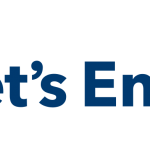
コメント